2023 年に使用するのに最適な Win10 時計ウィジェット
公開: 2023-07-12この記事では、Windows 10 と互換性のある最高の無料の Win10 時計ウィジェットのいくつかについて説明します。詳細については、読み続けてください。
Windows ではタスクバーに時刻を表示できますが、デスクトップに時計ウィジェットがある方が便利だと考えるユーザーもいます。 時計ウィジェットには、他のプログラムの上に表示し続ける機能があるため、スケジュールの監視が非常に簡単になります。 このプログラムを組み込むと、Windows デスクトップの全体的な視覚的側面も向上します。 この投稿では、Windows 10 または 11 を実行しているコンピューターのデスクトップで使用できる 7 つの異なるデジタル時計ウィジェットを紹介します。
これらのツールの一部を使用すると、時計ウィジェットの透明度を変更できます。また、さまざまな時計のデザインやテーマから選択できます。 それとは別に、いくつかのプログラムでは、多数のインスタンスを一度に実行する機能も提供されています。 したがって、それぞれが独自の外観を持つ複数のデスクトップ時計ウィジェットを使用できます。
2023 年に試したい 7 つのベスト Win10 時計ウィジェット
以下は、トップの無料デスクトップ Win10 時計ウィジェットのリストであり、これらのウィジェットは Windows 11 とも互換性があります。さて、面倒なことはせずに、始めましょう。
1. デジタル時計 4
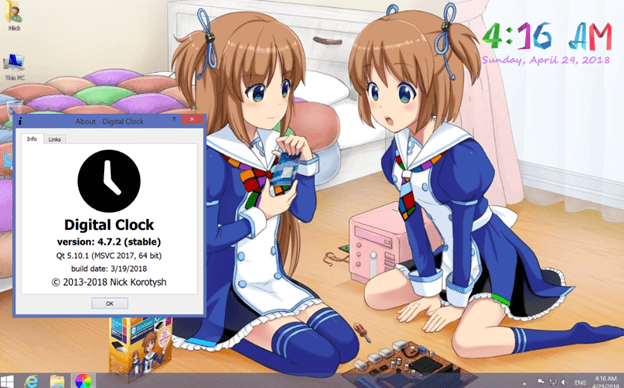
Digital Clock 4 ウィジェットは、Windows 10、11 PC で使用できる最高の時計ウィジェットの 1 つです。 デフォルトでは、時刻はデジタル形式でのみ表示されます。 初めてウィジェットを正常にダウンロードしてアクティブ化すると、ディスプレイの左上隅にウィジェットが表示されます。 注意していない場合、デスクトップ上のアイコンの背後に忍び寄る可能性があります。
時刻の実線を右クリックすると、ウィジェットの終了、更新、位置の調整、その他の設定の変更を行うことができます。 ウィジェットの中央にある空白の領域をクリックしても、このメニューは表示されません。 オプション メニューにある [位置] オプションを使用して、ウィジェットを構成したり、画面上でウィジェットを移動したりすることができます。
今すぐやってみて下さい
こちらもお読みください: Mac 用の最高の無料目覚まし時計アプリ
2. エレガントな時計
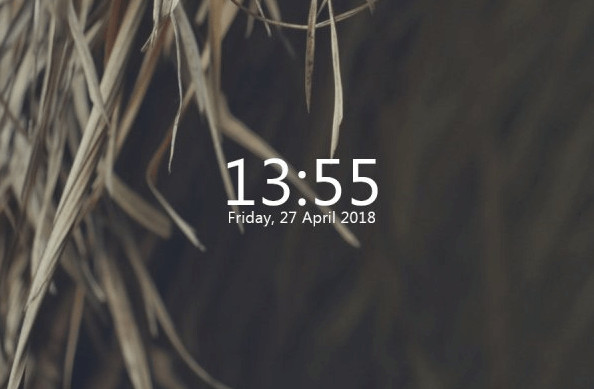
このリストにあるもう 1 つの Win10 時計ウィジェットは、エレガント クロックです。 現在の時刻と日付は、このウィジェットを介して簡単に表示されます。 ウィジェットには 2 つの異なるバージョンがあります。1 つは暗いバージョン、もう 1 つは明るいバージョンです。 ウィジェットの設定を使用して、ウィジェットの位置、透明度、その他のいくつかのパラメータを変更できます。
Elegant Clock のインストール プロセスは、他の多くのウィジェットよりも複雑です。 Elegant Clock スキンを Rainmeter ウィジェットに適用する前に、まず Rainmeter をインストールする必要があります。 このため、1 つだけではなく 2 つのアプリケーションをダウンロードして設定する必要があります。
今すぐやってみて下さい
3. .時計
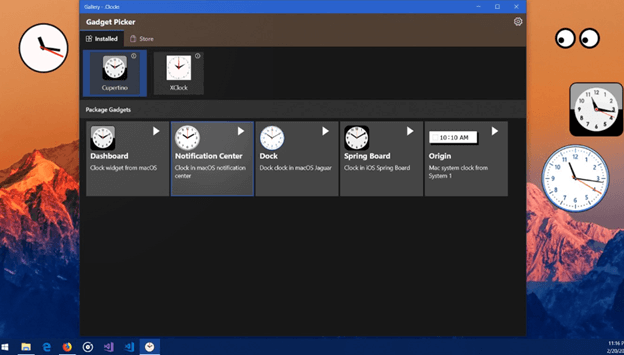
.Clocks ウィジェットは、Microsoft Store にあるもう 1 つの優れたデスクトップ時計ウィジェットです。 このアプリには、デスクトップ上に時刻を表示するために使用できる 5 つの異なる時計ウィジェットが用意されています。さらに、アプリ自体内から購入できるウィジェットもいくつかあります。 標準の時計ウィジェットのインターフェイスは非常に簡単ですが、プレミアム時計ウィジェットの外観はより美しいものになっています。
時計ウィジェットのすぐ隣にある再生ボタンをタップすると、アプリ内の時計ウィジェットの利用を開始できます。 メニューには、ウィジェットの透明度レベルとサイズを調整したり、画面上のどこにでも素早く再配置したりするオプションがあります。 したがって、このアプリのアナログおよびデジタル ウィジェットを使用して、予定を監視することは難しくありません。 無料で利用できるので、ぜひ利用してみてはいかがでしょうか。

欠点は、変更の余地があまりないことです。つまり、リストにある他のデジタル時計ウィジェットによって提供される追加機能を利用することができません。
今すぐやってみて下さい
4.卓上時計
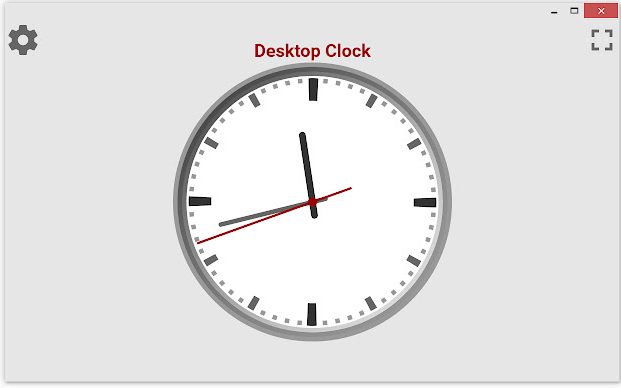
DesktopClock は、Windows 10 と Windows 11 の両方で使用できるオープンソースのポータブル デジタル時計ウィジェットです。アプリケーションを実行するとすぐに、デフォルト形式で時刻と日付を表示するデジタル時計がデスクトップ画面に表示されます。 。 この時計はお好みの場所に自由に移動できます。 しかし、この楽器にはそれ以上の機能があります。 これには、プログラムが提供する多くの興味深い機能にアクセスできる右クリック コンテキスト メニューが含まれています。
変更を加えたい場合は、構成設定を含むファイルをメモ帳で開くこともできます。 あるいは、コンテキスト メニューを利用して必要な調整を行うこともできます。 このアプリケーションの多くのインスタンスを同時に実行できるという事実が、おそらくこのアプリケーションの最大の強みです。 その結果、多くの時計ウィジェットが作成され、それぞれに独自のカスタマイズ可能な機能セットが備わることになります。
今すぐやってみて下さい
こちらもお読みください:Windows 10、11 PC用の最高の無料ライブ壁紙
5.クロックス
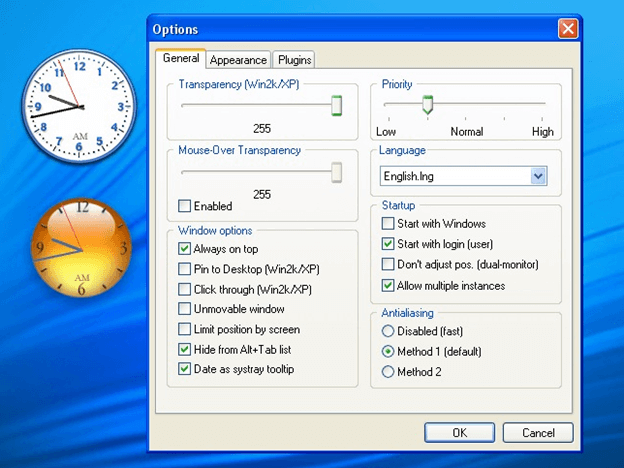
最高の Win10 時計ウィジェットのリストの次は CloX です。 このツールを使用すると、時計の何百もの異なるテーマやスタイルにアクセスでき、デスクトップ時計ウィジェットに追加する前に時計スタイルをサンプリングすることもできます。 このウィジェット プログラムには、リストにある他のツールよりも豊富な種類のテーマとスタイルがプリインストールされています。 さらに、このプログラムでは多数のインスタンスの操作が可能です。つまり、それぞれが独自の外観を持つ多数のクロックが存在する可能性があります。
各時計ウィジェットを最前面に保持したり、クリックスルーを許可したり、Windows 時計ウィジェットを移動不能にしたりするオプションがあります。 これらのオプションは、各時計ウィジェットで個別に使用できます。 時計ウィジェットを右クリックするだけで、これらの機能のいずれかにアクセスできます。 Windows 11 または Windows 10 でプログラムを使用するには、clocx.net からプログラムをダウンロードしてコンピューターにインストールする必要があります。そのインスタンスが実行されると、デフォルトのパラメーターでアナログ時計が表示されます。 その後、設定にアクセスし、コンテキスト メニューを使用して時計ウィジェットを構成できます。
今すぐやってみて下さい
6. センスデスクトップ
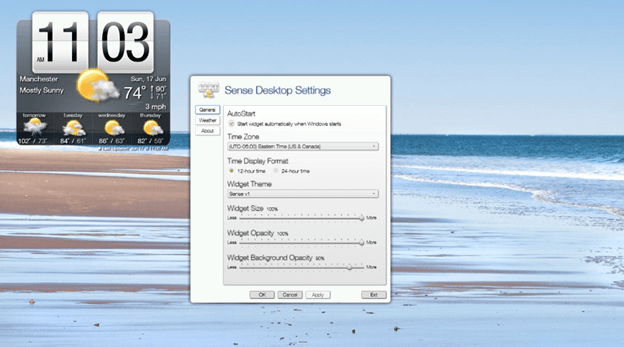
この Windows の最高の時計ウィジェットのリストでは、Sense Desktop が最も便利な時計ウィジェットとして際立っています。 直感的なインターフェイスのおかげで、ドラッグ アンド ドロップすることで画面上で移動できます。 ウィジェットの設定内では、時計の形式を変更したり、現在地に応じてタイムゾーンを変更したり、毎日 20 を超えるテーマから選択して時計の外観をカスタマイズしたりすることができます。 一般に、Windows 用の時計ウィジェットに関して言えば、これは入手できる中で最も優れたものの 1 つです。
さらに、ウィジェットのサイズだけでなく透明度レベルも制御できます。 このウィジェットは時間を知らせるだけでなく、現在の気象状況も表示するので、屋外での計画を立てるのに役立ちます。 温度だけでなく風速なども表示されます。 さらに、天気を表現する魅力的なアニメーションに加えて、来週の天気予報も提供します。 これに加えて、ニーズに合わせてカスタマイズすることもできます。 公式に関連付けられている Web サイトで詳細を読むこともできます。
今すぐやってみて下さい
7.メトロクロック
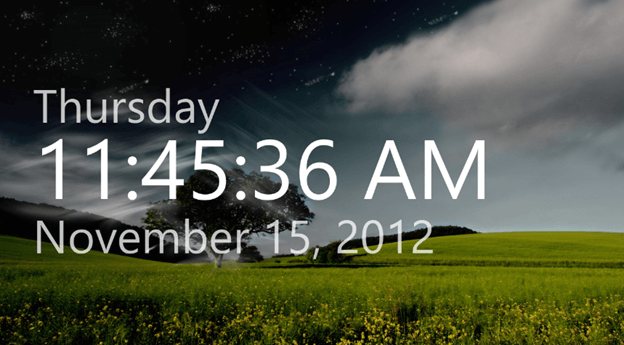
最後になりましたが、MetroClock も検討できる最高の時計ウィジェットです。 この簡単なツールは、現在の時刻、曜日、日付を表示します。 アプリの背景に関しては、10 のさまざまなオプションから選択できます。 アラームを設定する必要がある場合は、その機能も利用できます。 このプログラムは無料で利用でき、Windows 8 や 11 などの古いバージョンの Windows とも互換性があります。 MetroClock アプリには選択できる背景が多数付属していますが、より洗練されたものが必要な場合は、追加費用がかかる場合があります。それをアップグレードするためのお金。
今すぐやってみて下さい
こちらもお読みください: Mac 向けのベストカレンダーアプリ
まとめ!
この記事では、2023 年に使用するのに最適な Win10 時計ウィジェット 7 つについて説明しました。ウィジェットを初めて使用するときは、ウィジェットの動作が不安定になる場合があることに注意することが重要です。 将来のある時点で、コンピュータ上でこれらが機能しなくなっても心配する必要はありません。 正常な状態に戻すには、プロセスを再起動し、使用しているグラフィックス カードを更新する必要があります。
この情報がお役に立てば幸いです。 ご質問やその他のヒントがございましたら、以下のコメント欄でお知らせください。 テクノロジー関連の情報をさらに知りたい場合は、ニュースレターを購読し、ソーシャル メディアでフォローしてください。
